Google Docs ti ponúka rôzne možnosti formátovania dokumentov podľa tvojich predstáv. Jedným z osobitne užitočných nástrojov je funkcia na nastavenie odsadenia. Pomocou nej môžeš zmeniť vzdialenosť textu od ľavého alebo pravého okraja. Či už ide o špeciálne odseky, zoznamy alebo jednoduché formátovanie - správne nastavenie odsadenia môže významne zlepšiť vzhľad tvojich dokumentov. V tejto príručke si krok za krokom prejdeme celým procesom.
Najdôležitejšie zistenia
- Môžeš upraviť odsadenie zvýrazneného textu na vyznačenie.
- Pravítko ti umožňuje posunúť a prispôsobiť celý text dokumentu.
- Funkcia na odstránenie formátovania ti pomôže vrátiť sa k čistej prezentácii textu.
Krok za krokom sprievodca
Upraviť odsadenie zvýrazneného textu
Ak chceš upraviť odsadenie pre konkrétny odsek alebo označený text, musíš text najprv označiť. Klikni na text, ktorý chceš upraviť.
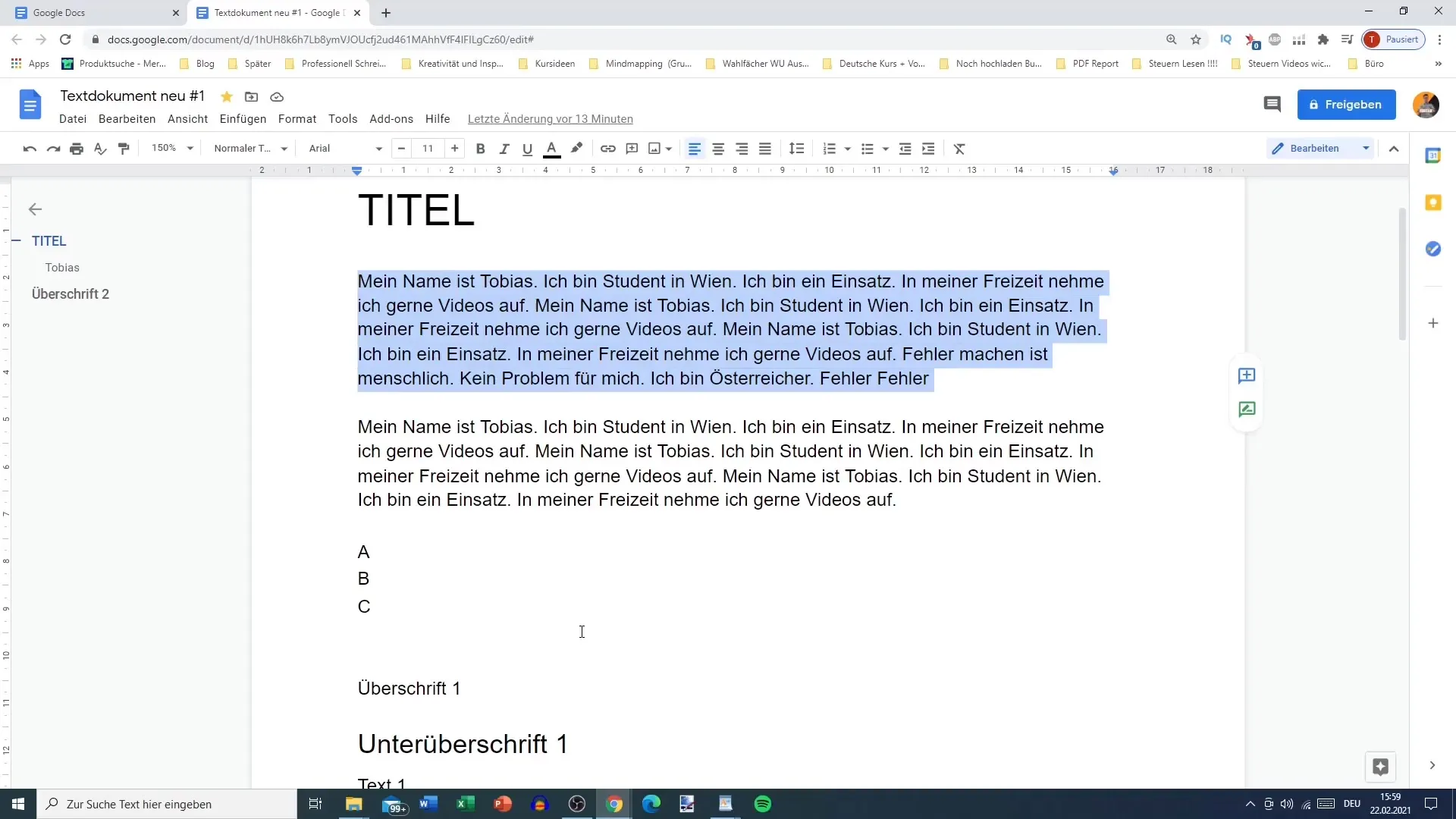
Následne prejdi na menu a vyber možnosť „Zväčšiť odsadenie“. Môžeš to urobiť opakovane kliknutím na tlačidlo, aby si dosiahol želaný efekt. Každé kliknutie posúva odsadenie o určitú sumu.
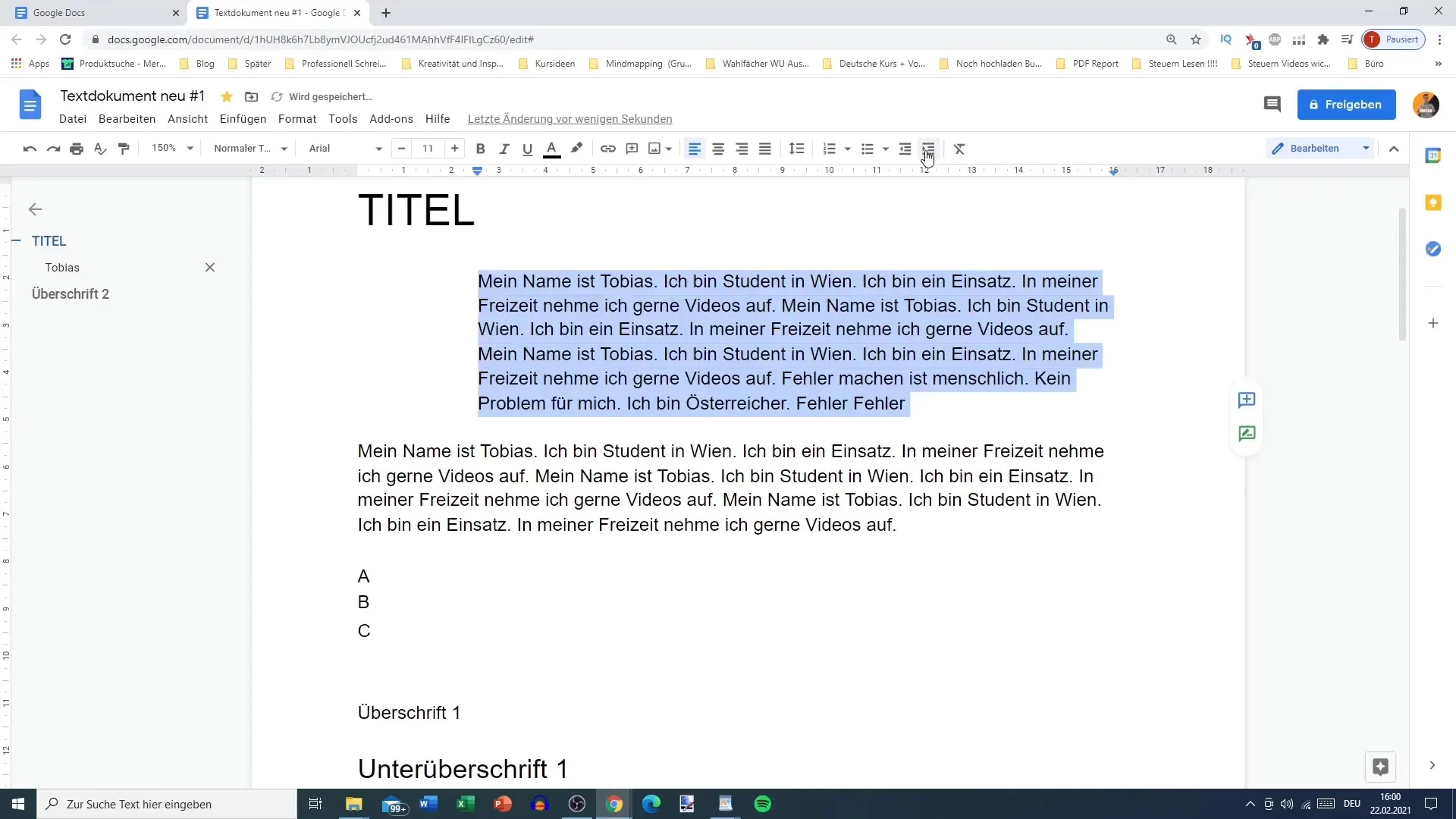
Keď už odsadenie zväčšíš, môžeš si výsledok ihneď prezrieť. Skontroluj, či vzdialenosť zodpovedá týmto požiadavkám. Ak chceš odsadenie ďalej upraviť, opäť môžeš kliknúť na „Zmenšiť odsadenie“, aby sa vzdialenosť resetovala.
Upraviť celý text pomocou pravítka
Ak chceš upraviť odsadenie pre celý dokument, môžeš použiť pravítko. Ak pravítko nie je viditeľné, prejdi na „Pomoc“ a naviguj na položku „Zobraziť pravítko“.
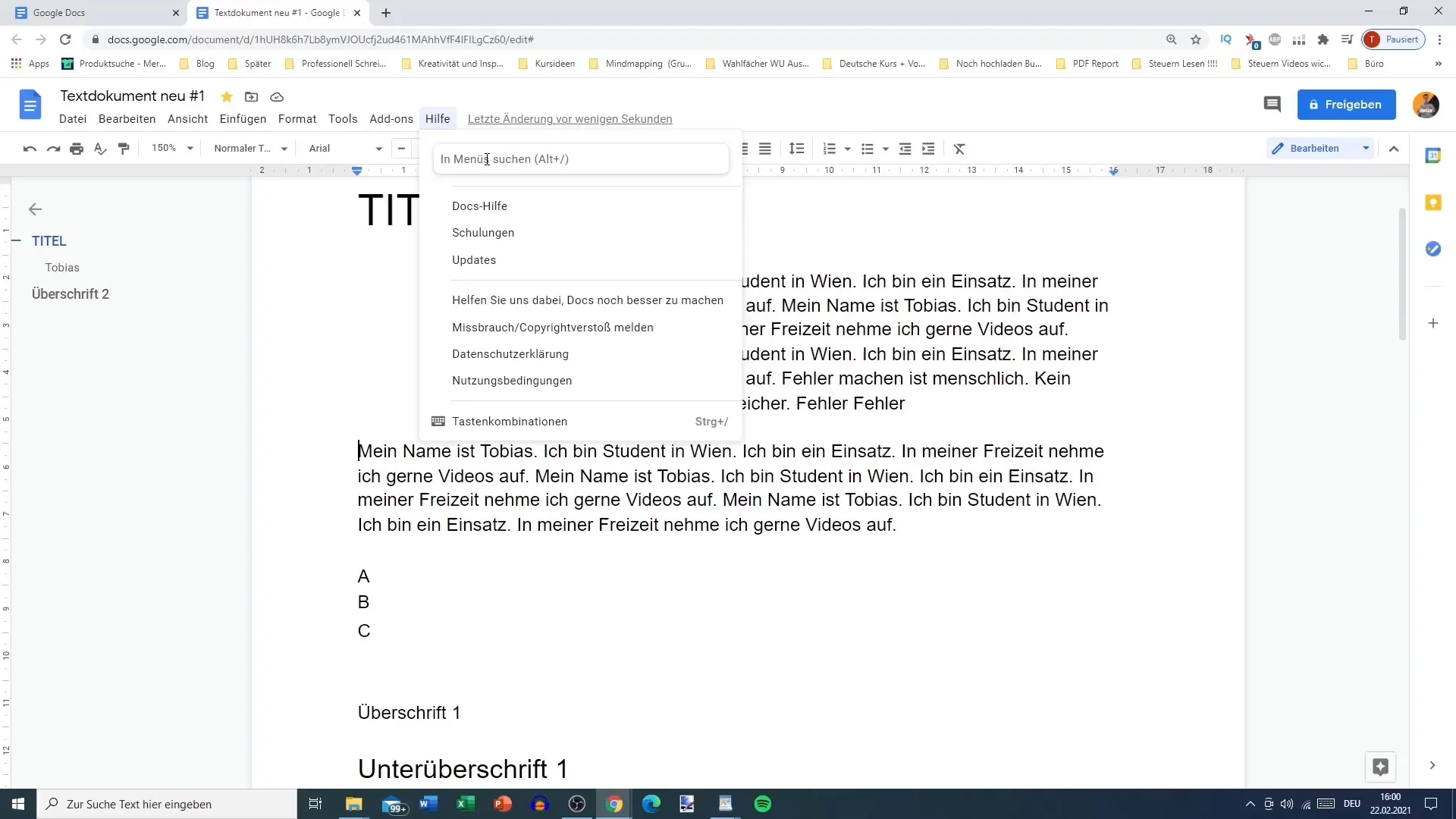
Keď je pravítko viditeľné, jednoducho presuň kurzor na modrú šípku, aby si posunul text doľava alebo doprava. Jednoducho podrž myš a ťahaj text na želanú pozíciu. Týmto spôsobom môžeš prispôsobiť rôzne odseky v dokumente na jednotnú úroveň odsadenia.
Okrem toho môžeš tiež posunúť samotné pravítko. Namiesto použitia modrej šípky môžeš priamo ťahať myšou na pravítku, aby si zmenil pozíciu celej stránky. Táto metóda ti poskytuje viac kontroly nad celkovým odsadením stránky.
Vykonávať individuálne úpravy
S predstavenými technikami môžeš nielen upraviť odsadenie celého textu, ale aj individuálne prispôsobiť špeciálne odseky. Môžeš prispôsobiť vzdialenosť napríklad pre určité nadpisy alebo úvodné odseky.
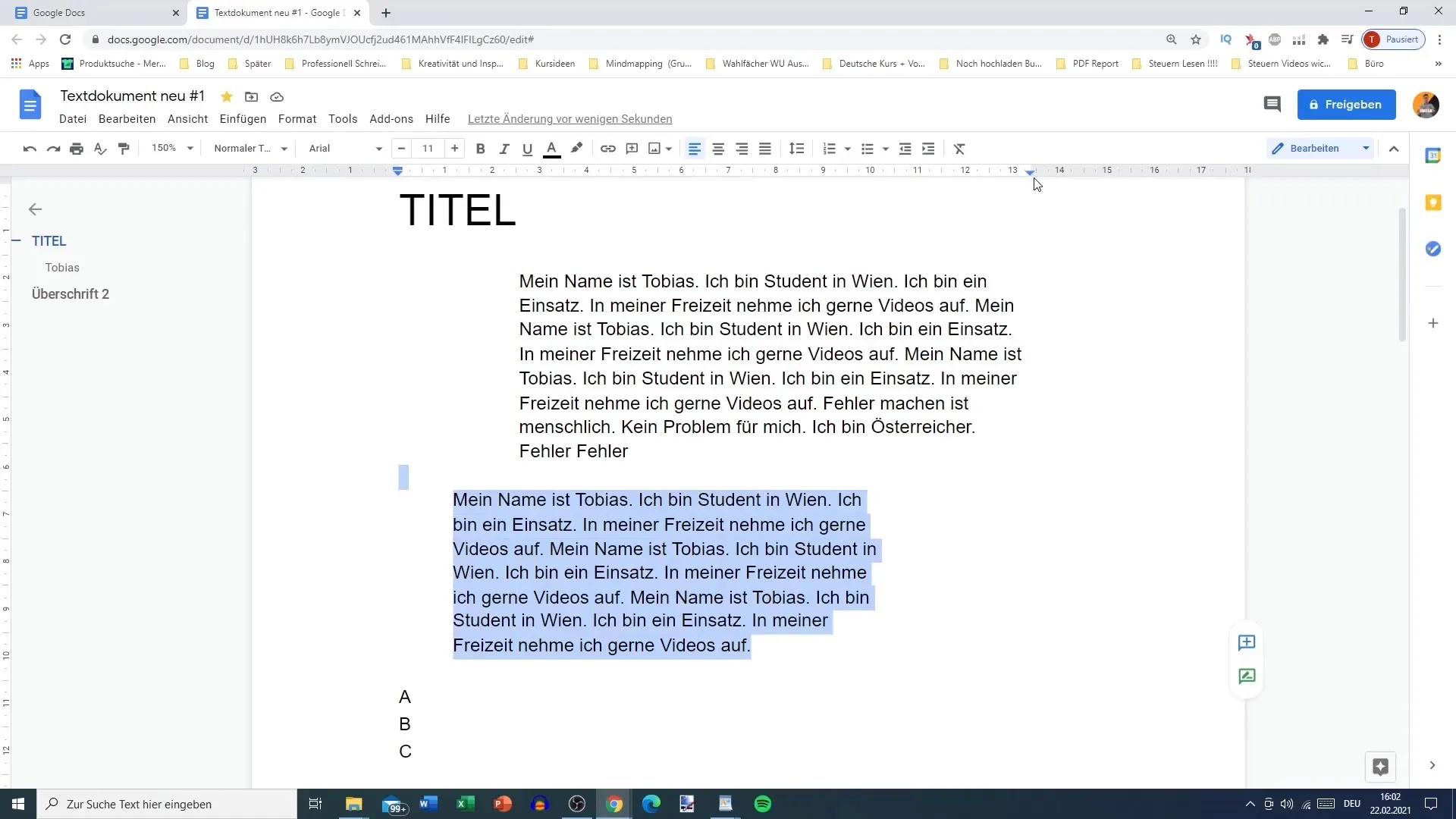
Ak chceš napríklad posunúť názov viac doľava alebo doprava, je to s pravítkom jednoduchá úloha. Môžeš zmeniť pozíciu tak, aby vzdialenosť od okrajov vyhovovala tvojim požiadavkám.
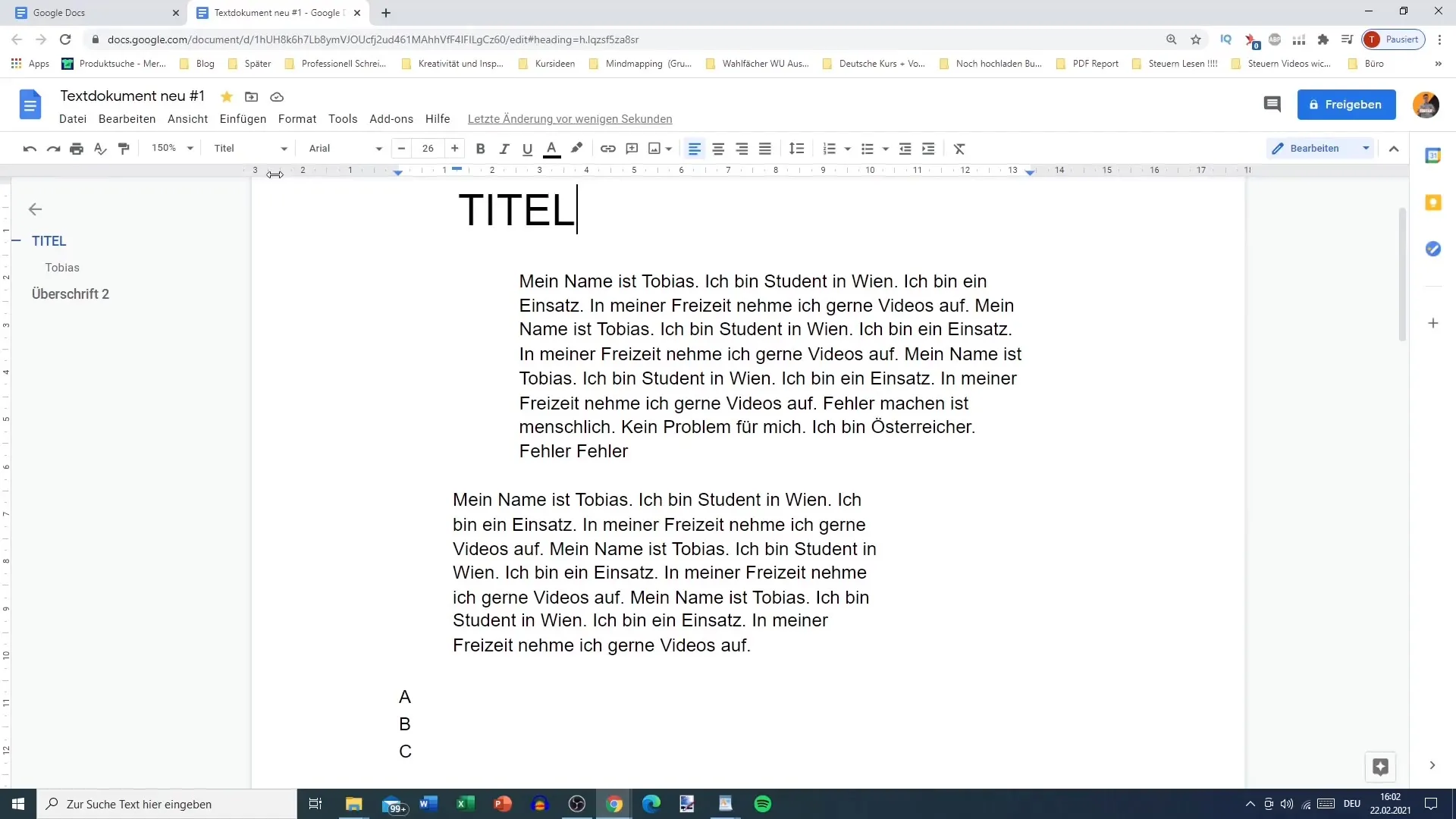
Ak chceš formátovať dokument podľa tvojich predstáv, môžeš tiež rozhodnúť, že textové bloky budú mať malú vzdialenosť od okraja. Tieto nastavenia ti umožňujú voľne meniť blízkosť obsahu v závislosti na tom, čo chceš nakoniec dosiahnuť.
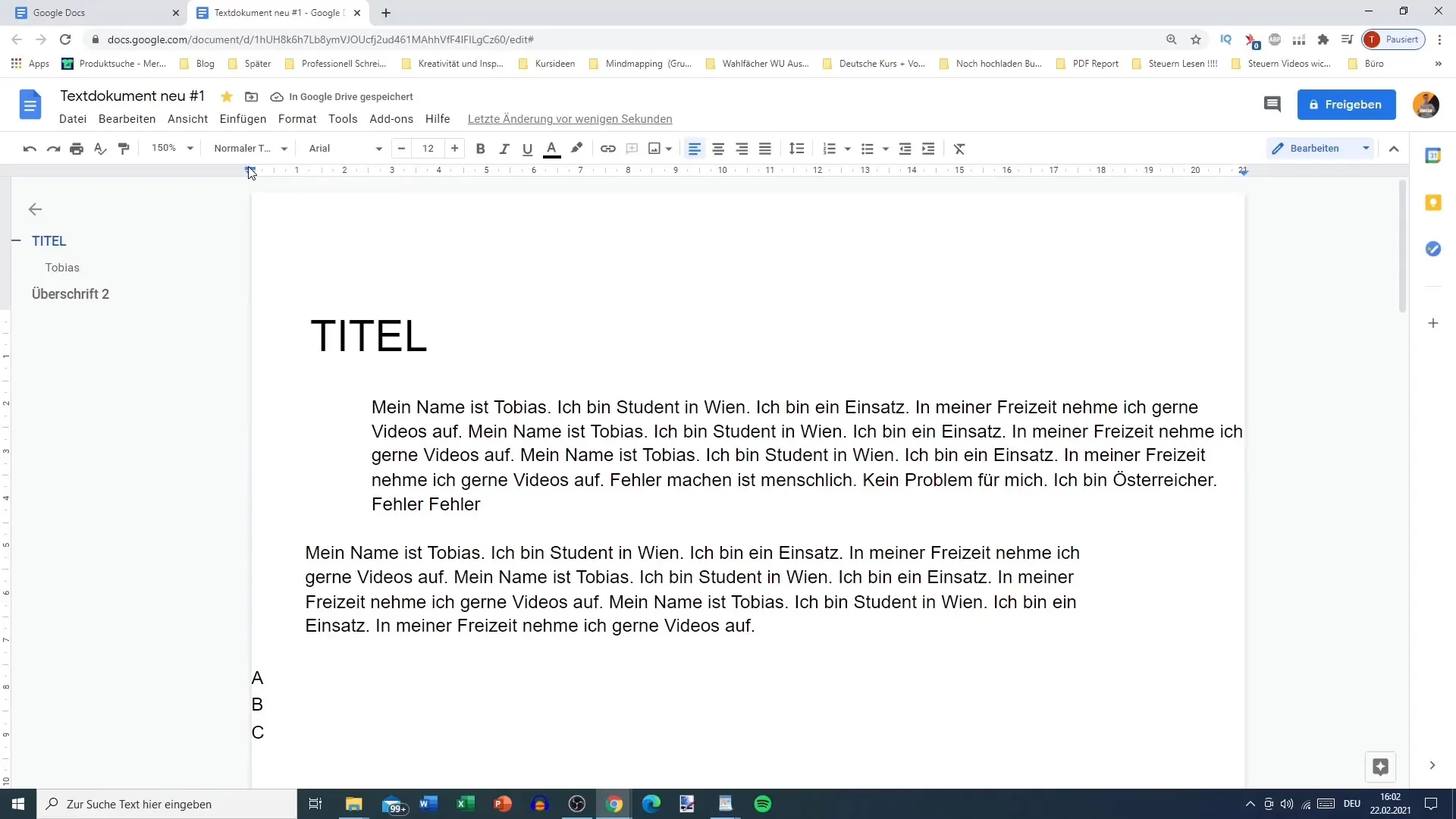
Obnovovanie formátovania
Ak nie si spokojný s úpravami alebo chceš obnoviť štandardné formátovanie, môžeš to urobiť veľmi jednoducho. Označ celý text v dokumente pomocou „Ctrl + A“. Potom vyber možnosť „Odstrániť formátovanie“, aby si odstránil všetky zmeny odsadenia a vrátil sa do pôvodného stavu.
Zhrnutie
Upraviť odsadenie v Google Docs je jednoduchý, ale účinný spôsob, ako spraviť tvoj text štruktúrovanejší a príťažlivejší. Bez ohľadu na to, či chceš zmeniť odsadenie konkrétneho odseku alebo chceš preformátovať celý dokument - uvedené kroky ti poskytnú potrebné znalosti na formátovanie textu podľa tvojich predstáv.
Časté otázky
Čo je rozdiel medzi zväčšením odsadenia a zmenšením odsadenia?Zväčšením odsadenia sa zväčší vzdialenosť od okraja, zatiaľ čo zmenšením odsadenia sa táto vzdialenosť zmenší.
Ako môžem zobraziť pravítko v dokumentoch Google Docs?Prejdite na „Pomoc“ a zvoľte v menu možnosť „Zobraziť pravítko“.
Môžem odstrániť formátovanie pre všetok text?Áno, stlačením „Ctrl + A“ a potom výberom možnosti „Odstrániť formátovanie“.
Čo sa stane, ak zmením odsadenie pre celý text?Celý text sa posunie v súlade s novým odsadením, čo ovplyvní rozloženie vášho dokumentu.
Môžem nastaviť odsadenie len pre určité slovo?Priamo to nie je možné, ale môžete slovo vložiť do odseku a potom zmeniť odsadenie pre celý tento odsek.


